iPhoneのカレンダーは、会議、イベント、誕生日など、日々の予定を立てるのに役立ちます。しかし、誤って削除したり、システムの不具合、 iOSアップグレード、デバイスの変更などによってカレンダーが消えてしまったとしても、慌てる必要はありません。iCloud同期またはバックアップを有効にしていれば、これらの貴重なスケジュールを復元する方法があります。この記事では、iCloudバックアップからカレンダーを復元する3つの方法を紹介し、重要な情報を素早く取得できるようにします。
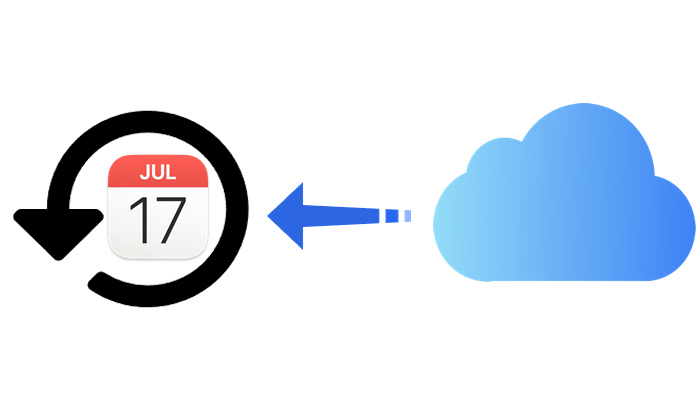
iCloud同期を有効にすると、iCloudはカレンダーとリマインダーの履歴を自動的にアーカイブします。カレンダーのイベントを誤って削除した場合でも、一定期間内であればiCloudのウェブインターフェースから復元できます。この方法はデバイスのリセットを必要とせず、データを復元する最も簡単かつ迅速な方法の一つです。
iCloudからカレンダーを取得するにはどうすればよいですか?以下の手順に従ってください。
ステップ1. パソコンでブラウザを開き、 www.icloud.comにアクセスします。Apple IDを入力してログインします。
ステップ 2. ログインしたら、右上隅にあるアカウントのアバターまたは名前をクリックして、「アカウント設定」にアクセスします。
ステップ 3. ページの下部にある「詳細設定」セクションで、「カレンダーの復元」をクリックします。

ステップ4. 日付順に並べられた複数のカレンダーアーカイブが表示されます。特定の時点を選択し、「復元」をクリックします。
ステップ 5. 復元を確認し、カレンダー データが置き換えられるのを待ちます。
注意:この方法では現在のカレンダー データが置き換えられるため、一部の新しいカレンダー イベントが失われる可能性があります。
iCloud同期を有効にしていない場合でも、以前にiCloudで完全なバックアップを作成している場合は、デバイス全体のバックアップを復元してカレンダーデータを復元できます。これはAppleがサポートする標準的な方法ですが、現在のデバイス上のすべてのデータが消去されるため、事前にデータをバックアップしておくことをお勧めします。
iCloud バックアップから iPhone カレンダーを復元する方法は次のとおりです。
ステップ 1. iPhone で、「設定」>「一般」>「iPhone を転送またはリセット」に移動し、「すべてのコンテンツと設定を消去」を選択します。

ステップ 2. デバイスは自動的に再起動し、初期セットアップ プロセスに入ります。
ステップ 3. セットアップ中に「App とデータ」画面が表示されたら、「iCloud バックアップから復元」を選択します。
ステップ 4. Apple ID とパスワードを入力して、iCloud アカウントにログインします。
ステップ 5. 利用可能なすべてのバックアップが一覧表示されるので、カレンダー データが含まれているバックアップを 1 つ選択します。
ステップ 6. デバイスがデータの復元を完了して再起動するまで待ちます。

iPhoneをリセットしたくないけれど、iCloudバックアップからカレンダーを復元したい場合は、プロのiPhoneデータ復旧ツールを使用するのが最善の方法です。Coolmuster Coolmuster iPhone Data Recovery (iPhoneデータ復元)バックアップ全体を復元したり、デバイスを消去したりすることなく、iCloudバックアップからカレンダー、連絡先、写真などのデータを選択的に復元できるiOSプロフェッショナルで安全なiOSデータ復旧ソフトウェアです。
iPhoneデータ復旧の主な機能:
iPhoneデータ復旧を使用してiCloudバックアップからカレンダーを復元するにはどうすればよいですか?手順は次のとおりです。
01ソフトウェアを起動し、「iCloudから復元」モードを選択します。指示に従ってiCloudアカウントにサインインし、続行します。(注: 2ファクタ認証を求められた場合は、 iOSデバイスに送信された確認コードを入力し、「確認」をクリックして続行します。)

02 「カレンダー」を選択し、「次へ」ボタンをクリックしてクイックスキャンを開始します。

03復元したいカレンダーを選択し、「コンピューターに復元」をクリックしてファイルをコンピューターに保存します。

ビデオチュートリアル:
全体的に見て、iCloudバックアップからカレンダーを復元する方法はいくつかあります。iCloud同期を有効にしていて、削除したアイテムを素早く復元したい場合は、iCloud.comのバージョン履歴機能を使用すると簡単です。デバイスをリセットして古いバックアップを復元したい場合は、iCloudバックアップからの復元を選択できます。デバイスをリセットしたくないが、カレンダーデータを正確に復元したいユーザーにとって、 Coolmuster iPhone Data Recovery (iPhoneデータ復元)最適な選択肢です。データ消去を必要とせず、プレビューと選択的な復元をサポートし、安全で効率的なプロセスを提供するため、データ復元の成功率が大幅に向上します。
関連記事:
リセットせずにiCloudバックアップから復元するには?[2つの簡単な解決策]
削除されたiCloudバックアップを復元する方法 - 4つの強力な戦略を探る





